Dernièrement j’ai eu le besoin d’accéder à un compte de stockage via un compte applicatif, j’ai donc mis en plac un SPN avec un droit RBAC sur mon compte de stockage, comme je le montre dans cet article : http://blog.woivre.fr/blog/2018/09/connectez-vous-a-vos-comptes-de-stockage-via-azure-active-directory
Maintenant il faut que je génère mon token d’accès, chose qui est assez simple avec les différentes librairies ADAL, cependant pour mon besoin j’avais les contraintes suivantes :
- Compte applicatif avec une authentification par certificat
- Pas de librairies supplémentaires (adieu ADAL)
- Powershell
Première étape, il faut générer un token JWT. Pour rappel un token JWT répond à la structure suivante : base64(header).base64(payload).base64(signature)
Commençons par la construction de notre header, pour cela il nous faut le hash de notre certificat, que l’on peut récupérer de la manière suivante :
$cert = Get-Item Cert:\CurrentUser\My\$ThumbprintValue
$hash = $cert.GetCertHash()
$hashValue = [System.Convert]::ToBase64String($hash) -replace '\+','-' -replace '/','_' -replace '='
Il est maintenant possible de constuire notre header de la manière suivante, ainsi que notre payload :
[hashtable]$header = @{alg = 'RS256'; typ= "JWT"; x5t = $thumprintValue}
[hashtable]$payload = @{aud = "https://login.microsoftonline.com/$TenantUrl/oauth2/token"; iss = $applicationId; sub=$applicationId; jti = "22b3bb26-e046-42df-9c96-65dbd72c1c81"; exp = $exp; nbf= 1536160449}
Maintenant qu’on a toutes les informations, il faut générer notre signature, et construire notre token
$headerjson = $header | ConvertTo-Json -Compress
$payloadjson = $payload | ConvertTo-Json -Compress
$headerjsonbase64 = [Convert]::ToBase64String([System.Text.Encoding]::UTF8.GetBytes($headerjson)) -replace '\+','-' -replace '/','_' -replace '='
$payloadjsonbase64 = [Convert]::ToBase64String([System.Text.Encoding]::UTF8.GetBytes($payloadjson)) -replace '\+','-' -replace '/','_' -replace '='
$jwt = $headerjsonbase64 + "." + $payloadjsonbase64
$toSign = [System.Text.Encoding]::UTF8.GetBytes($jwt)
$Signature = [Convert]::ToBase64String($rsa.SignData($toSign,[Security.Cryptography.HashAlgorithmName]::SHA256,[Security.Cryptography.RSASignaturePadding]::Pkcs1)) -replace '\+','-' -replace '/','_' -replace '='
$token = "$headerjsonbase64.$payloadjsonbase64.$Signature"
A noter qu’il est possible de valider la création de votre jeton JWT sur des sites comme celui-ci : https://jwt.io/
Et voilà nous avons notre token JWT qui nous servira à avoir notre access Token qu’on va pouvoir récupérer de la manière suivante:
$url = "https://login.microsoftonline.com/$TenantUrl/oauth2/token"
$body = "resource=https%3A%2F%2F$storageAccountName.blob.core.windows.net%2F&client_id=$applicationId&client_assertion_type=urn:ietf:params:oauth:client-assertion-type:jwt-bearer&client_assertion=$token&grant_type=client_credentials"
$responseToken = Invoke-WebRequest -Method POST -ContentType "application/x-www-form-urlencoded" -Headers @{"accept"="application/json"} -Body $body $url -Verbose
$accessToken = ($responseToken.Content | ConvertFrom-Json).access_token
Après avoir générer notre token, il est possible de l’utiliser dans nos headers pour appeler les REST API de notre storage.
$headerSMA = @{"Authorization" = "Bearer " + $accessToken; "x-ms-version" = "2017-11-09"}
Invoke-WebRequest -Headers $headerSMA -Method GET "https://$storageAccountName.blob.core.windows.net/$containerName/$blobName" -OutFile $outFile
Et voilà comment appeler des API Azure tout en s’affranchissant d’ADAL. Même si on est d’accord créer notre Token avec ADAL c’est beaucoup plus simple. Et surtout moins long à lire.
 Azure
Azure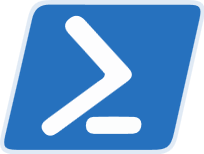 Powershell
Powershell Azure Active Directory
Azure Active Directory
Comments
Post comment